Что такое каналы? Это место куда мы можем класть инструменты, звуки, аудио
дорожки и т.д. чем отличаются МИДИ от аудио канала? Вроде и так всё понятно,
МИДИ канал для миди сигналов а аудио канал для аудио дорожек в виде аудио волн.
Но тут есть ещё кое что, к примеру мы не можем создать клип в аудио дорожке так
как он только для МИДИ, но аудио эффекты мы можем применять так же и на миди
каналах когда МИДИ эффекты только на МИДИ каналах. Запись дорожки у них работает
одинаково, только в аудио записываются аудио волны а в МИДИ записываются МИДИ
сигналы.
Перед тем как приступить к созданию клипов, посмотрим
наверх и вниз.
Наверху расположена пронумерованная тактовая черта.
Внизу расположена шкала времени.
МИДИ канал. Для начало возьмём любой звук. С первого класса я играю на
фортепиано и довольно часто использую его в своих треках, так что возьму его.
Теперь точно так же как и
перенося любые файлы, нажмём на выбранный звук и перенесём его на поле
желаемого канала для использования.
Дайте несколько секунд ему загрузится и
внизу у нас появляются настройки выбранного звука, да, их много но вам почти ничего
не понадобится в принципе.
Ну а в общих настройках канала мы увидим как они
преобразились и переименовались в название звука/инструмента который был
воздействован. Хочу обратить внимание на иконку записи которая сейчас включена.
Она не только открывает доступ для записи, в МИДИ каналах есть одна функция, вы
можете играть на клавиатуре вашего компьютера, да да, вам стоит только нажать
на любую из клавиш во втором ряду и часть из третьего ряда.
 К примеру - A это нота ДО, S это нота РЕ, D это нота МИ,
F это нота Фа, K это нота До а L это нота Ре, так же есть и чёрные клавиши, к
примеру – W это нота ДО диез (или РЕ
бемоль), E это нота РЕ диез (или
МИ бемоль) а T это нота ФА диез (или
нота Соль бемоль) и т.д. Клавишами Z и X мы можем переходить с октавы на
октаву, при нажатии кнопки Z мы переходим на октаву ниже, при нажатии кнопки X
мы переходим на октаву выше.
К примеру - A это нота ДО, S это нота РЕ, D это нота МИ,
F это нота Фа, K это нота До а L это нота Ре, так же есть и чёрные клавиши, к
примеру – W это нота ДО диез (или РЕ
бемоль), E это нота РЕ диез (или
МИ бемоль) а T это нота ФА диез (или
нота Соль бемоль) и т.д. Клавишами Z и X мы можем переходить с октавы на
октаву, при нажатии кнопки Z мы переходим на октаву ниже, при нажатии кнопки X
мы переходим на октаву выше. Есть ещё функция Velocity, она отвечается за силу
удара звука, к примеру если мы нажмём на кнопку C то звук будет тише и
мягче а если мы нажмём на кнопку V то звук будет громче и острее. Настройка
меняется постепенно по 20 пунктов за одно нажатие клавиши C или V, по умолчанию уровень силы нажатия стоит на
100, минимальное это 1 а максимальное это 127.
Есть ещё функция Velocity, она отвечается за силу
удара звука, к примеру если мы нажмём на кнопку C то звук будет тише и
мягче а если мы нажмём на кнопку V то звук будет громче и острее. Настройка
меняется постепенно по 20 пунктов за одно нажатие клавиши C или V, по умолчанию уровень силы нажатия стоит на
100, минимальное это 1 а максимальное это 127.
Для начала надо выделить нужную территорию, обычно это
квадрат.
 Затем комбинацией Ctrl+Shift+M выделенное поле превращается в МИДИ клип.
У меня сгенерировался синий цвет, но его можно поменять нажав на цвет
клипа правой кнопкой мыши и внизу будет 60 разных цветов которые мы можем использовать.
Затем комбинацией Ctrl+Shift+M выделенное поле превращается в МИДИ клип.
У меня сгенерировался синий цвет, но его можно поменять нажав на цвет
клипа правой кнопкой мыши и внизу будет 60 разных цветов которые мы можем использовать. Нажимаем 2 раза на цветовое поле клипа и внизу вылезет
окно. Стоит нажать 2 раза в любом месте в этом поле как появится МИДИ сигнал,
создавать их можем сколько угодно и если вы не хотите слышать постоянные звуки
редактирования, в верхнем левом углу этого окна есть маленькая синяя иконка с
наушниками внутри, нажимаем на неё, она выключается и вместе с ней пропадает
звук при любом нажатии на этом поле и будет звучать только тогда, когда
воспроизведёте то что там понаписали кнопкой SPACE.
Нажимаем 2 раза на цветовое поле клипа и внизу вылезет
окно. Стоит нажать 2 раза в любом месте в этом поле как появится МИДИ сигнал,
создавать их можем сколько угодно и если вы не хотите слышать постоянные звуки
редактирования, в верхнем левом углу этого окна есть маленькая синяя иконка с
наушниками внутри, нажимаем на неё, она выключается и вместе с ней пропадает
звук при любом нажатии на этом поле и будет звучать только тогда, когда
воспроизведёте то что там понаписали кнопкой SPACE. В нижнем правом углу можно переключатся между полем для прописывания миди сигналов и самим инструментом.
На этом всё, в следующий раз рассмотрим барабаны, где они находятся, как их использовать и как прописывать ритмы (ритмические рисунки).
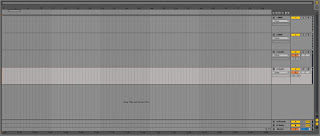






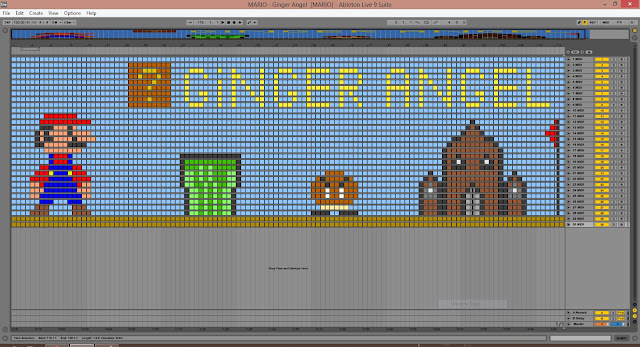
Комментариев нет:
Отправить комментарий